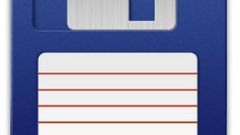Вам понадобится
- Easy Recovery Pro.
Инструкция
1
При удалении файлов с локального диска, на котором установлена активная операционная система, рекомендуют сразу выключить компьютер. Все дальнейшие процедуры выполняйте с другого ПК. Вы также можете использовать второй винчестер с предустановленной операционной системой.
2
Включите компьютер и установите соединение с интернетом. Скачайте программное обеспечение, предназначенное для поиска и восстановления удаленных объектов. Если вы недавно удалили файлы, попробуйте восстановить их с использованием бесплатных утилит.
3
В той ситуации, когда операция удаления была выполнена сравнительно давно, лучше установить мощную программу-сканер, например, Easy Recovery. Скачайте инсталляционные файлы этого приложения с сайта разработчиков.
4
Выполните установку программы Easy Recovery. Для этого запустите загруженный файл и несколько раз нажмите кнопку Next. Откройте главное окно приложения. Кликните по иконке Data Recovery. Теперь укажите метод, которым было выполнено удаление файлов с жесткого диска. Программа работает с одним из следующих вариантов: стандартное удаление, форматирование раздела и смена файловой системы тома.
5
Перейдите к нужному пункту и выберите локальный диск, который будет просканирован программой. Кликните по пункту Complete Scan для активации метода углубленного анализа. Если вы планируете уменьшить промежуток времени, затраченный на сканирование диска, укажите конкретные типы файлов, которые следует восстановить.
6
Для этого заполните поле File Filter. В программе предусмотрены шаблоны, предназначенные для поиска файлов определенных категорий. После завершения сканирования диска выделите флажками файлы, которые нужно сохранить. Нажмите кнопку Save.
7
Укажите раздел жесткого диска, на который будет выполнено восстановление данных. Используйте для этого флеш-карту, если ваш винчестер не разбит на разделы.
Видео по теме